最简单实用的雨林木风xp系统重装教程
- 时间:2016年10月25日 18:00:05 来源:魔法猪系统重装大师官网 人气:13811
大家都知道雨林木风xp系统是最好的xp系统,所以这几年雨林木风xp系统重装的问题就没有停止过,很多朋友都想进行xp雨林木风系统重装,但是却不知道方法。今天小编就要给大家带来最简单实用的雨林木风xp系统重装教程,希望大家喜欢。
首先,打开电脑机箱上的光驱,直接按上面的打开按钮即可,打开之后,放入光盘,然后再关上光驱。此时电脑会自动重启。

最简单实用的雨林木风xp系统重装教程图1
在电脑重启之前,要先进入bios,然后设置开机启动的方式。即我们要从光盘来启动系统,以便来安装系统。进入bios的方式,不同的电脑有不同的方式,一般的方式是按电脑键盘上面的delete键。当然现在有很多的主板进入bios的方式很多样,有按esc键的有按F12的等等,具体你的电脑怎么进入bios你需要参考说明书或者挨个试。要注意一定要要开机前不停地按。

最简单实用的雨林木风xp系统重装教程图2
进入bios之后,要选择启动项,如果你不熟悉英语,可以找这样一个单词,即boot,只要出现此单词的选项,一般来说都是选择启动项的。找到这个选项,然后再找firstboot这个选项,即首先启动的设备。找到之后,再选择CD-ROM这样一个选项,这就是光驱,我们要从光盘启动,就要选择这个选项。http://xt.299229.com/anzhuang/2013/1019/29.html(硬盘安装系统教程)
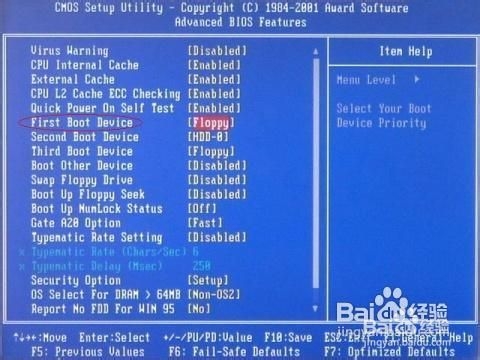
最简单实用的雨林木风xp系统重装教程图3
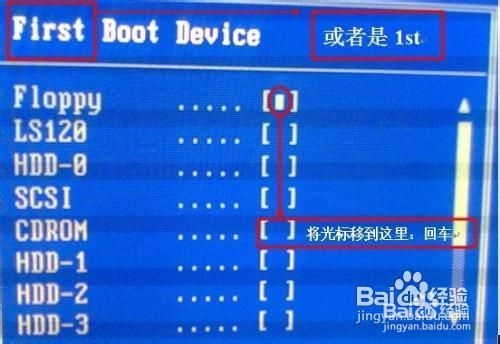
最简单实用的雨林木风xp系统重装教程图4
设定好了之后,我们还要保存bios设置,按键盘上面的F10键,就会出现一个保存的确认对话。点击ok,系统会再次重启。
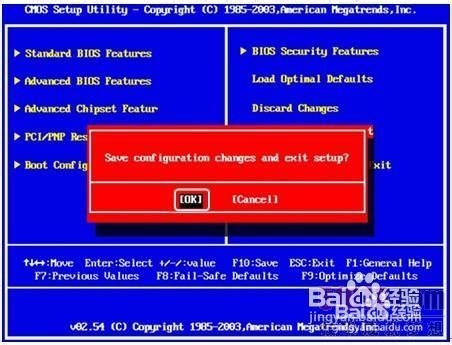
最简单实用的雨林木风xp系统重装教程图5
系统再次重启的时候,就会从光盘进入了,此时如果你的系统盘奏效的话,就会出现一个系统安装的界面了,只要点击一下这个开始安装按钮,就可以开始安装操作系统了,整个过程是全自动的,无须任何手动的操作,所以,你只要看着就可以了。本步骤不再赘述。
这里面最关键的步骤是设置bios从光驱启动,你要根据自己的bios的具体情况来具体设置。看到这里确实也觉得复杂,大家还是去了解一下这篇xp系统重装系统教程吧。
通过上面这篇雨林木风xp系统重装教程,我们就可以轻松进行xp雨林木风系统重装啦,是不是非常省心省力呢?其实小编这里还有很多教程等着分享给大家哦,所以以后大家无论遇到什么问题,都可以向小编反映的,小编绝对知无不言言无不尽。
雨林木风xp系统重装,雨林木风系统重装








